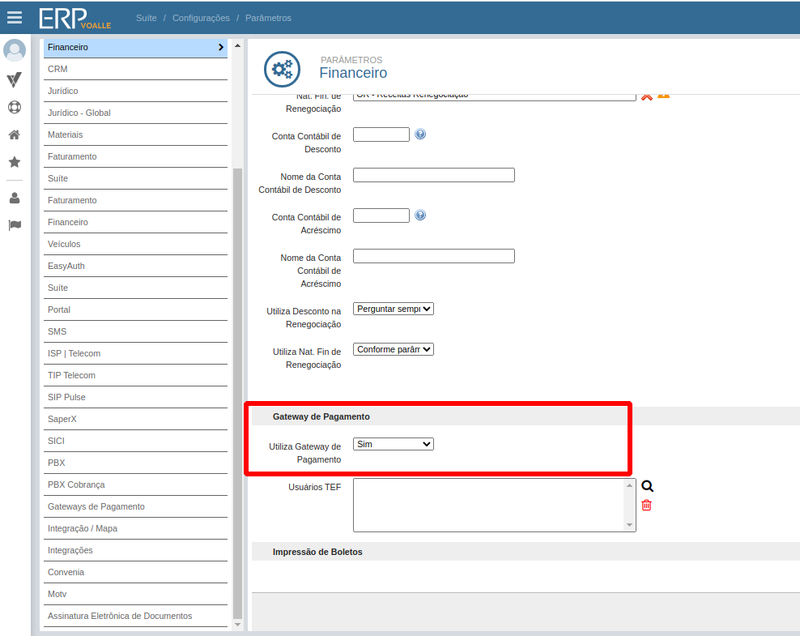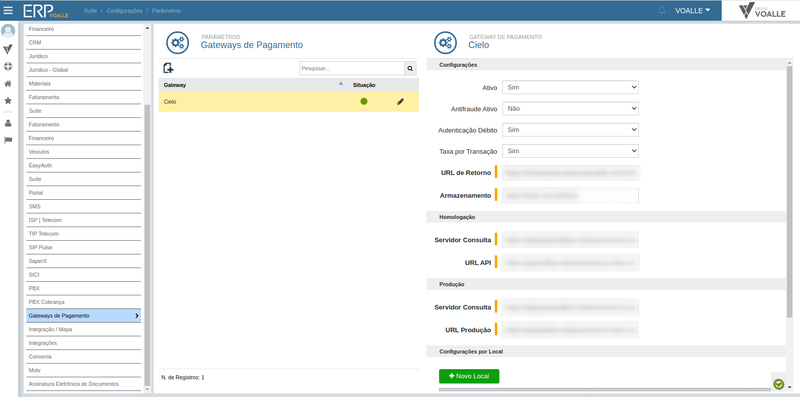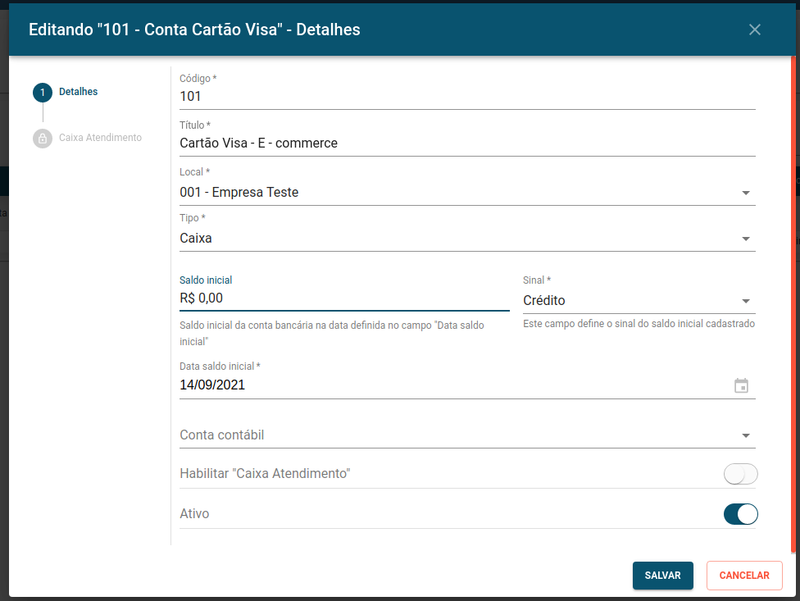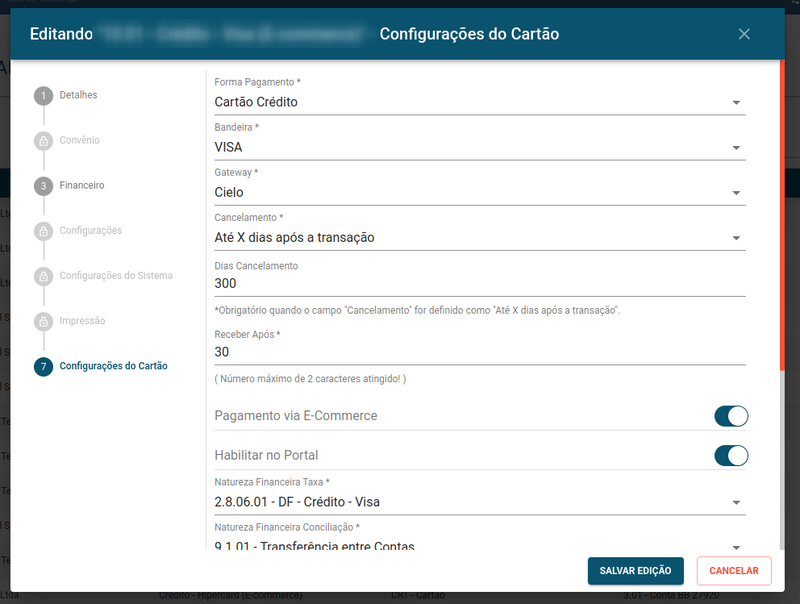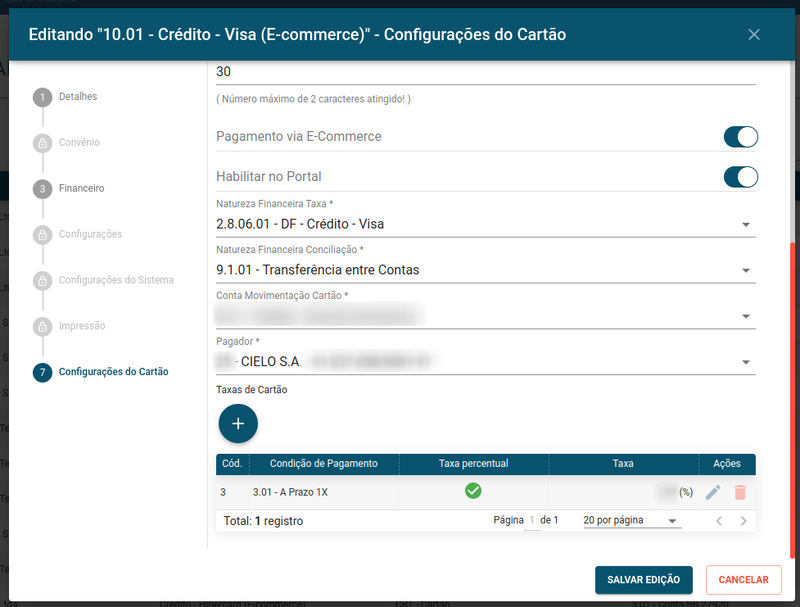Como homologar um Gateway de Pagamento?
Objetivo da Rotina
Orientar sobre a integração com a API eCommerce da Cielo, descrevendo as funcionalidades, os métodos a serem utilizados e explicar quais são os parâmetros obrigatórios.
Principais conceitos:
Gateway de pagamento: É um serviço destinado a lojas virtuais, SaaS e empresas de grande porte. É mantida por uma operadora financeira que autoriza pagamentos de transações feitas online em websites de empresas ou pessoas físicas.
SaaS: Software como serviço, do inglês Software as a service, é uma forma de distribuição e comercialização de software.
EDI: O Extrato Eletrônico é um produto disponibilizado pela Cielo aos clientes que necessitam de automatização no processo de conciliação. Nele, as informações são transmitidas de forma padronizada sem intervenção manual por meio do canal SFG (Sterling File Gateway), proporcionando agilidade e segurança no tráfego das informações.
Fluxo Macro:
1. Contatar a Cielo para contratação do serviço e negociação das taxas;
2. Contatar a equipe ADM/FIN da Voalle e solicitar o número da sua empresa junto ao cadastro do ADMIN;
3. Configuração da conciliação automática;
4. Configurar no ERP os cadastros necessários;
5. Testar a funcionalidade.
Cadastros:
Ativação do Gateway de Pagamento
Acesse a rotina Suíte / Configurações / Parâmetros, menu Financeiro e delecione no campo Utiliza Gateway de Pagamento a opção Sim. Este campo por padrão virá como Não e só estará disponível para o perfil Administrador do Sistema. Após salvar, deslogue e logue novamente no ERP para que o menu seja habilitado em tela.
Após isso, acesse novamente a rotina Suíte / Configurações / Parâmetros, menu Gateways de Pagamento. Clique no botão "Adicionar" para incluir a integração da Cielo e em “Salvar”, para finalizar a ativação do gateway.
Parametrização do Gateway de Pagamento
Para parametrização do Gateway, preencha os campos conforme as seguintes orientações:
Configuração:
- Ativo: Habilite o serviço.
- Antifraude Ativo: Defina se o gateway fará a verificação contra fraudes.
- Autenticação Débito: Defina se para as transações de débito é necessário o cliente autenticar-se. Para o serviço da Cielo, escolha sim.
- Taxa por transação: Defina se será cobrada taxa pela transação.
- URL de Retorno: Defina para onde o usuário será direcionado após realizar o pagamento do tipo débito e se autenticar. Deve ser preenchido de acordo com o modelo de link http://www.ENDERECO_DO_PORTAL.COM/facilita/bankOrder/ - devendo ser utilizado o endereço do portal da sua empresa.
- Armazenamento: Esse camop define onde serão armazenados os arquivos referentes às transações. Para preenchimento desse campo, solicite apoio à equipe do ADM/FIN, pois refere-se ao número do cadastro da empresa no ADMIN.
Homologação:
- Servidor Consulta: Defina a URL do servidor de consulta que será utilizado em homologação. Preencha com o link https://apiquerysandbox.cieloecommerce.cielo.com.br.
- URL API: Defina a URL da API de consulta que será utilizada em homologação. Preencha com https://apisandbox.cieloecommerce.cielo.com.br.
Produção:
- Servidor Consulta: Defina a URL do servidor de consulta que será utilizado em produção. Preencha com https://apiquery.cieloecommerce.cielo.com.br/.
- URL Produção: Defina a URL da API de consulta que será utilizado em produção. Preencha com https://api.cieloecommerce.cielo.com.br//.
Configurações por Local:
Clique no ícone "Novo Local" e preencha os seguintes campos:
- Local: Escolha o CNPJ que está sendo homologado.
- Cód. Loja (Merchant ID): Código gerado para o Local da empresa selecionada.
- Chave (Merchant Key): Chave gerada para o Local da empresa selecionada.
Cadastro das Naturezas Financeiras:
Na rotina Financeiro / Cadastros / Naturezas Financeiras deve-se criar uma natureza financeira para cada bandeira de cartão e modalidade que será utilizada. Exemplo: se sua empresa usar a bandeira VISA, na modalidade débito e crédito, deverão ser criadas as naturezas “DF - Despesas com Cartão de Crédito – VISA” e “DF - Despesas com Cartão de Débito – VISA”, e estas devem fazer parte do grupo de Despesas Financeiras, conforme exemplo abaixo:
Para adicionar uma nova natureza, clique em "Adicionar nova natureza".
Serão habilitados, na coluna da direita, os campos para registro da nova informação:
- Código: Defina o Código da Natureza Financeira, conforme organização interna dos cadastros.
- Título: Escolha o nome da Natureza Financeira. Sugerimos que este siga o formato [Grupo] - Despesas com Cartão de [Modalidade] - [Bandeira].
- Exemplo: DF - Despesas com Cartão de Crédito – VISA.
- Tipo: Analítica.
- Sinal: Débito.
- Grupo: Selecione o Grupo que a Natureza Financeira pertence – Despesas Financeiras.
Após preencher os campos, clique em "Próximo" até realizar todos os cadastros necessários.
Cadastro das Contas
Na rotina Financeiro / Cadastros / Contas deve-se realizar o cadastro das contas do tipo “caixa”, para cada bandeira que será utilizada.
Para adicionar uma nova conta, clique no botão "Criar Novo Registro" e insira as informações necessárias nos campos, respeitando as obrigatoriedades de preenchimento.
- Código: Defina o código para ordenação do cadastro;
- Título: Insira o nome da Conta. Sugerimos que siga o formato Cartão [Bandeira] – E-commerce;
- Local: Indique o local ao qual a Conta está vinculada;
- Tipo: Selecione “Caixa”. Essa será a conta usada para representar os valores financeiros que estão sob responsabilidade do gateway de pagamento (antes da conciliação).
- Saldo Inicial: Pode ser preenchido de acordo com o saldo real da conta ou 0,00.
- Sinal: Por padrão, selecione Crédito.
Cadastro do Tipo de Cobrança
Na rotina Financeiro/Cadastros/Tipos de Cobrança deve-se cadastrar os tipos de cobrança referentes à homologação.
Na aba Detalhes, atente aos seguintes campos:
- Título: Deve ser preenchido com o nome do tipo de cobrança. Como sugestão siga o formato “Cartão [Modalidade][Bandeira] - E-commerce”. Ex: Cartão Débito Visa – E-commerce.
- Layout: Selecione a opção “CRT – Cartão”.
- Conta: Preencha com a conta em que o valor das transações com cartão deverá ser creditado.
Após a conciliação, o sistema irá transferir os valores que foram conciliados para esta conta.
Só serão listadas contas que em seu cadastro o campo "Tipo" esteja definido como Banco.
Na aba Financeiro, os seguintes campos precisam ser verificados:
- Tipo de desconto: Preencha conforme necessidade da empresa, ou com “Não se aplica”.
- Percentual/Valor do desconto: Caso o desconto não seja aplicado, preencha com R$0,00.
Na aba Configurações do Cartão, os seguintes campos devem ser observados:
- Forma Pagamento: Defina a modalidade Crédito ou Débito.
- Bandeira: Selecione a bandeira que será utilizada. Exemplo: Visa, Mastercard, American Express (Amex), Elo, Diners Club, Discover, JCB, Aura ou Hipercard.
- Gateway: Selecione pelo Gateway da Cielo.
- Cancelamento: Neste campo é possível escolher um prazo para cancelamento do pagamento. Opte por "Até o final do dia" caso o tipo de cobrança seja na modalidade Débito ou "Até X dias após a transação", se este for na modalidade Crédito.
- Dias Cancelamento: Este campo será habilitado somente se o cancelamento do pagamento for selecionado como "Até X dias após a transação". E serve para que você defina o número de dias para o cancelamento da transação.
Observação: De acordo com a CIELO o cancelamento via requisição sistêmica (API) pode ser executado em até 300 dias da realização da operação de Crédito. Para Débito o cancelamento é permitido também em até 300 dias.
- Receber Após: Representa a quantidade de dias para a efetivação da transação do pagamento.
Observação: Durante o processamento da transação a ADQUIRENTE irá fornecer uma previsão de pagamento, com esta previsão a data definida poderá ser alterada para o mesmo valor. Para Débito a CIELO recomenda 3 dias e para Crédito 30 dias.
- Habilitar no Portal: Defina “Sim” para que este tipo de cobrança esteja visível no Portal e no Facilita.
Nat. Fin Taxa: Defina a natureza Financeira que irá representar os valores de taxa sobre as transações que utilizarem este tipo de cobrança após conciliação.
- Nat. Fin. Conciliação: Defina a natureza financeira que irá representar os valores das transações que utilizarem este tipo de cobrança após conciliação.
Aqui serão listadas somente naturezas financeiras que forem do "Tipo" Analítica e o campo "Sinal" seja Transitório.
- Conta Mov. Cartão: Defina a conta que será usada para representar os valores financeiros que estão sob responsabilidade do gateway de pagamento (transações ainda não conciliadas).
Observação: Serão listadas somente contas do "Tipo" CAIXA e que no campo "Caixa Atendimento" esteja como NÃO.
- Pagador: Preencha com a própria Cielo. Caso o cadastro ainda não exista, realize em Suíte / Cadastros / Pessoas Completo;
- Cond. Pagamento: Este campo só será habilitado, se você selecionar o botão "Nova Taxa".
Caso a Forma Pagamento selecionada seja "Cartão Crédito", será possível definir várias condições de pagamentos, conforme a necessidade da empresa. Por exemplo: A Prazo 2X, A Prazo 10 X, etc.
Para a Forma de pagamento "Cartão Débito" o sistema considera como padrão a condição de pagamento À Vista.
- Tipo Taxa: Este campo só será habilitado se você selecionar o botão "Nova Taxa". Você pode optar por"Percentual" ou "Valor Fixo".
- Taxa: Defina o valor da taxa, de acordo com o que foi selecionado no campo “Tipo Taxa”. Exemplo: Tipo “Percentual”, Taxa “1,29”.
Testando a Funcionalidade
Após a finalização do cadastro de todas as configurações necessárias para a integração com a Cielo, você deve testar a funcionalidade, para isso utilize um contrato existente ou um novo contrato e gere um boleto de pequeno valor, utilizando o tipo de cobrança criado e demais configurações necessárias e efetue o pagamento através do portal de relacionamento da sua empresa.
Utilize os cartões referentes às bandeiras homologadas, e lembre que para os cartões de débito o portador do cartão deve ter permissão junto ao banco para efetuar transações E-commerce.
Ao acessar o portal de relacionamento, selecione o menu Utilidades e clique em Segunda via Boleto, assim o sistema irá apresentar uma listagem com todas as faturas que possuírem as seguintes informações:
- Nosso Número;
- Movimentação bancária;
- Estejam em aberto e sejam boletos.
O portal possibilitará o pagamento ou a impressão dos mesmos.
Ao selecionar a opção de Pagar, preencha as seguintes informações:
- Tipo de Cartão: Débito ou Crédito;
- Bandeiras Aceitas: serão exibidas de acordo com o Tipo de Cartão selecionado;
- Número do Cartão;
- Vencimento;
- Nome no Cartão;
- Cód. de Segurança;
- E-mail do Titular;
- Opções de Pagamento: serão apresentadas as opções de acordo com o que foi cadastrado no Tipo de Cobrança para a Bandeira de cada cartão.
Após o preenchimento dos campos, confirme o pagamento ao selecionar Confirmar Pagamento. O sistema informará se a transação foi realizada com sucesso ou não.
Observações: Ao realizar o pagamento de uma fatura que esteja em atraso, a mesma terá seus valores atualizados conforme juros e multa (regras definidas no ERP Voalle).
Se o "Tipo de Cartão" selecionado for Débito ao "Confirmar Pagamento" o usuário será direcionado para confirmar a
autenticação do pagamento ou não, se optar por não autenticar, a transação não ocorrerá e consequentemente a fatura permanecerá em aberto.
O retorno das transações no arquivo da CIELO será processado automaticamente pelo ERPVoalle, não sendo necessária nenhuma interação manual.
Todas as transações com cartões realizadas pelo Portal de Relacionamento e/ou pelo Facilita, ficarão registradas na Rotina: Financeiro / Operações / Dashboard - Operacional menu Títulos - Transações com Cartões, nesta tela você tem acesso a todo o histórico de transações realizadas, além disso poderá cancelar as transações que ainda puderem ser canceladas, conciliar e/ou imprimir um relatório das mesmas.
Páginas relacionadas
Contas
Tipos de Cobrança
Naturezas Financeiras
Configurações Cielo